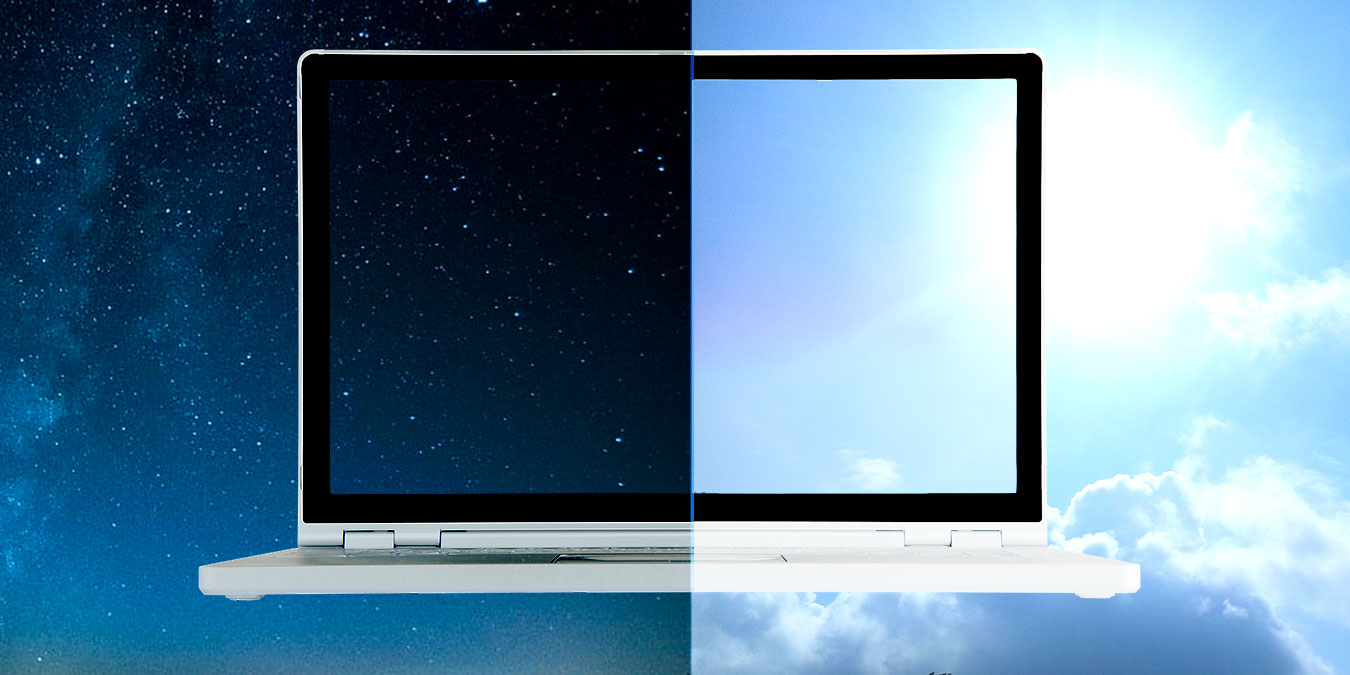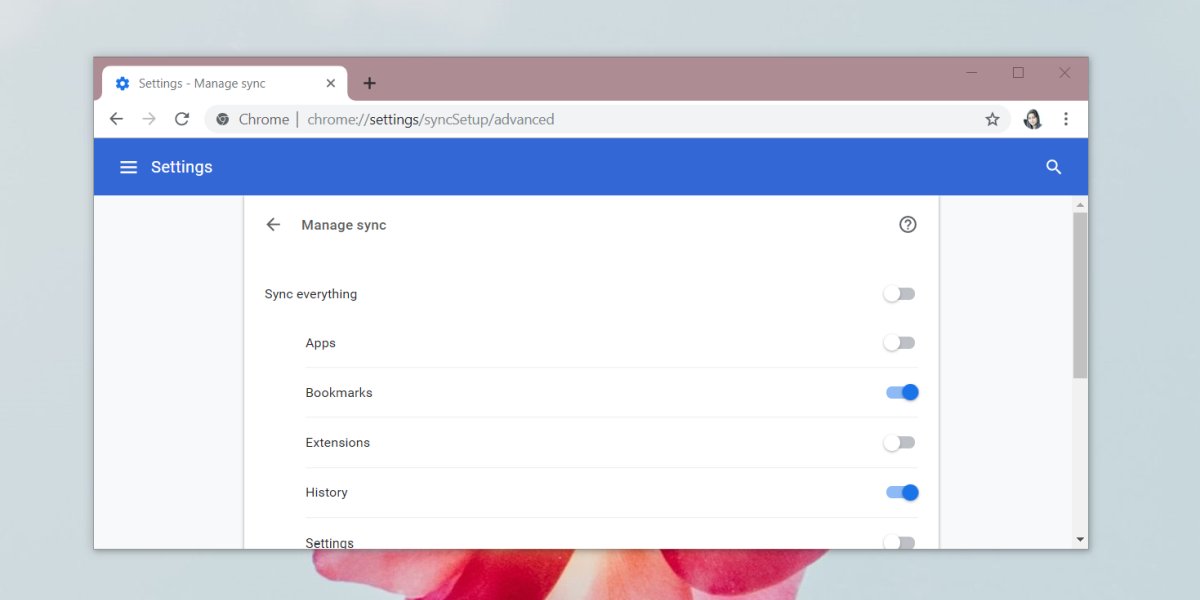Cara membuat Folder Cerdas di macOS
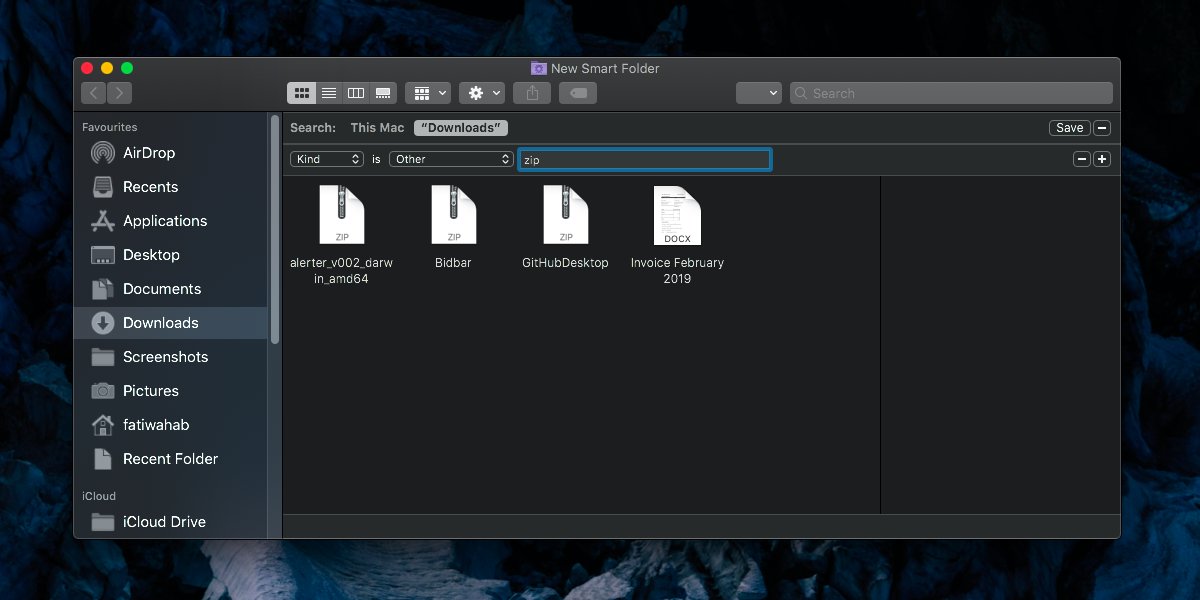
Terlepas dari OS apa yang Anda gunakan, Anda pasti harus mencari seluruh folder untuk folder atau file lain. Setiap manajer file, terlepas dari seberapa mendasar atau mahirnya itu, mendukung fitur pencarian namun macOS 'Finder dapat menyimpan pencarian folder dan secara proaktif memperbaruinya untuk memasukkan file baru yang cocok dengan kriteria tertentu. Fitur ini disebut Smart Folders.
Buat Folder Cerdas
Folder pintar menargetkan folder tertentu dan ini bisa menjadi seluruh folder rumah Anda atau satu folder kecil yang bersarang di dalam beberapa folder lain. Anda bahkan dapat memilih seluruh HDD atau SSD Anda. Arahkan ke folder yang ingin Anda cari mis., Folder Unduhan. Pada bilah menu pilih File> New Smart Folder. Jendela baru akan terbuka yang sangat mirip dengan Finder tetapi ikon di bilah judul jendela akan menampilkan folder berwarna ungu.
Klik tombol tambah pada bilah simpan dan itu akan menambahkan aturan pertama untuk memasukkan file dalam folder pintar. Anda dapat menambahkan sebanyak mungkin aturan dengan mengklik tombol tambah lagi, dan lagi. Aturan memungkinkan Anda untuk memasukkan file berdasarkan jenis, tanggal diubah, dibuat, diakses, antara lain. Anda juga dapat mengubah kriteria dari 'Jenis' menjadi 'Nama', atau 'Konten'. Jika Anda memilih 'Lainnya' dari menu, Anda mendapatkan seluruh daftar atribut yang dapat Anda gunakan untuk memfilter file.
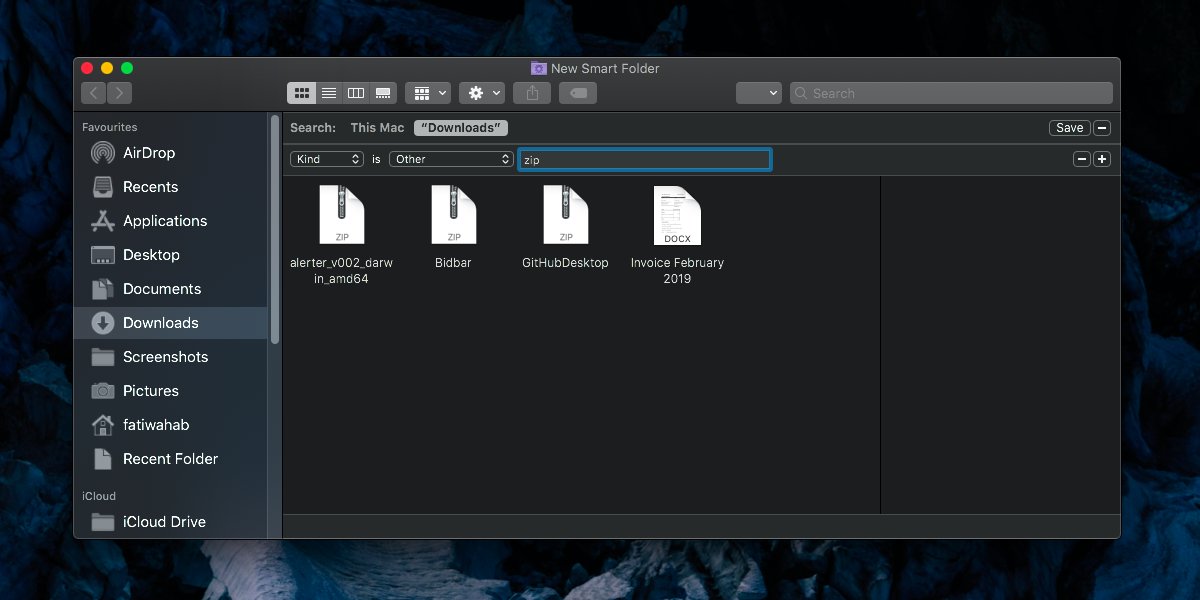
Setelah Anda menambahkan sebanyak mungkin aturan untuk file Anda, klik tombol Simpan di bagian atas. Beri nama Smart Folder dan jika Anda mau, Anda dapat menghapus centang pada opsi ‘Tambahkan Ke Sidebar’.
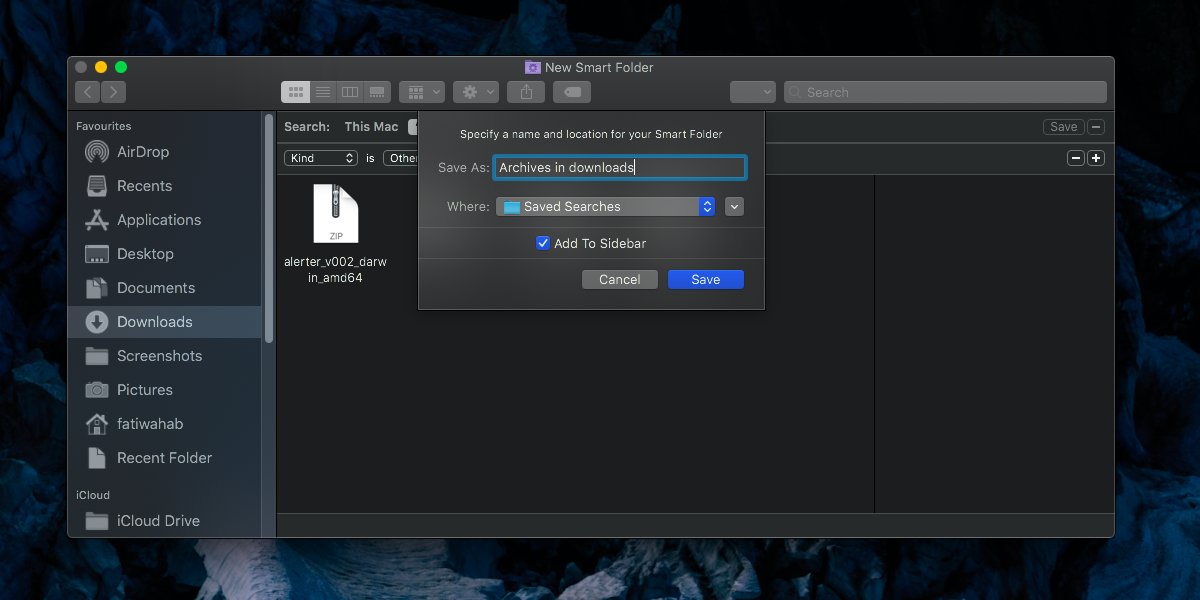
Smart Folder sekarang siap sehingga Anda dapat mengaksesnya kapan pun Anda mau. Ini akan diperbarui untuk menyertakan atau mengecualikan file apa pun yang telah ditambahkan dan yang memenuhi kriteria penyaringannya.
Jika nanti Anda perlu mengubah aturan untuk Folder Cerdas, navigasikan ke sana. Klik kanan, dan pilih opsi ‘Tampilkan Kriteria Pencarian’. Anda kemudian dapat mengubah filter pencarian yang telah Anda atur, menambahkan yang baru, atau menghapus yang ada.
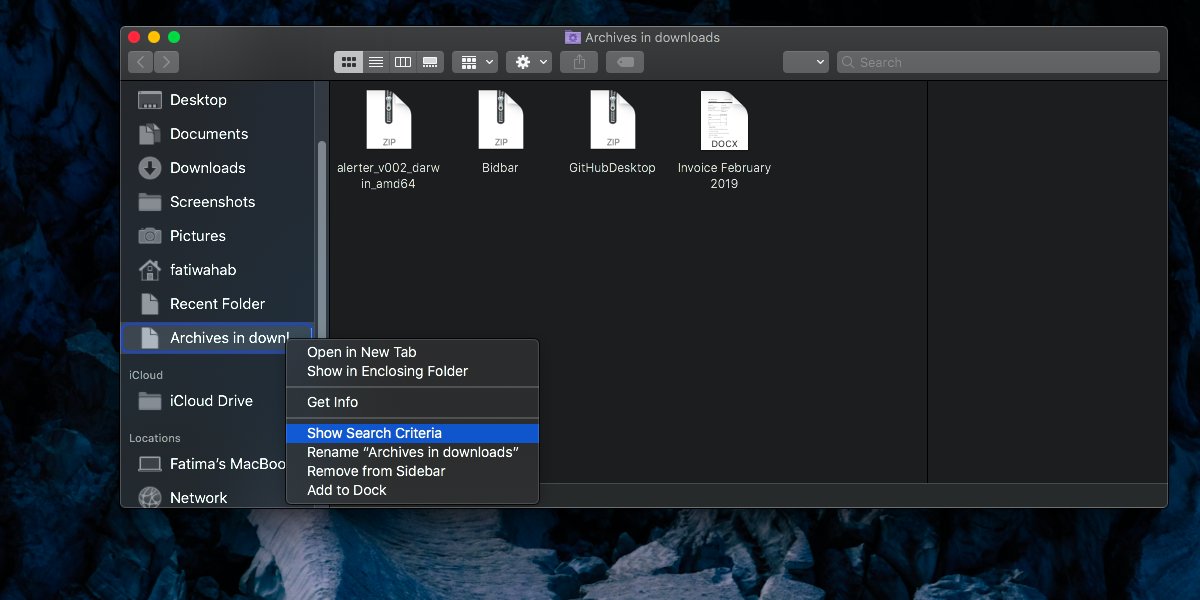
Jika Anda memilih untuk tidak menambahkan Folder Cerdas ke bilah samping Finder, Anda dapat mengaksesnya dari folder Beranda di bawah Pustaka. Folder Library adalah folder tersembunyi jadi navigasikan ke folder Home Anda dan ketuk Command + Shift +. pintasan keyboard untuk mengungkapkannya. Di dalam folder Perpustakaan, ada folder yang disebut 'Pencarian Tersimpan'. Semua Folder Cerdas Anda disimpan ke dalamnya. Anda dapat memodifikasinya atau membuat pintasan ke sana.